QQ浏览器电脑版中将外文网页翻译为中文的方法教程
时间:2023-07-17 14:51:17作者:极光下载站人气:0
电脑版qq浏览器是一款非常好用的软件,很多小伙伴都在使用。在QQ浏览器中我们有时候会需要访问一些外文网页,那小伙伴们知道该如何将这些外文网页翻译为中文吗,其实操作方法是非常简单的,只需要进行几个非常简单的操作不直接就可以成功进行翻译了,小伙伴们可以打开自己的电脑版QQ浏览器后跟着下面的图文步骤一起动手操作起来,看看翻译的效果。如果小伙伴们还没有电脑版QQ浏览器这款软件,可以在文末处进行下载和安装。接下来,小编就来和小伙伴们分享具体的操作步骤了,有需要或者是有兴趣了解的小伙伴们快来和小编一起往下看看吧!
操作步骤
第一步:双击打开电脑版QQ浏览器,打开需要翻译的网页;

第二步:比如我们点击打开百度首页后,在左下方点击“about Baidu”进入英文网页,然后在界面右上方点击如图所示的“译”按钮,或者在界面任意空白处右键点击一下后选择“网页翻译”;

第三步:等待几秒钟就可以翻译成功了,如果有需要可以点击“显示原网页”按钮恢复显示外文;

第四步:如果右上方没有翻译图标,可以点击“三条直线”图标后点击“应用中心”;

第五步:然后搜索“翻译”接着进行启用就可以了,启用后还可以点击“选项”按钮适当调整参数。

以上就是电脑版QQ浏览器中翻译网页的方法教程的全部内容了。上面的步骤操作起来其实都非常简单的,小伙伴们可以打开自己的软件后一起动手操作起来。
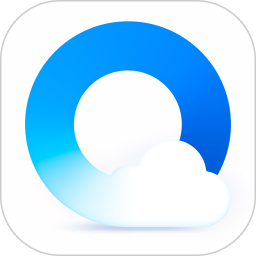
大小:184.03 MB版本:v11.8.0 官方版环境:WinAll, WinXP, Win7, Win10
- 进入下载

网友评论